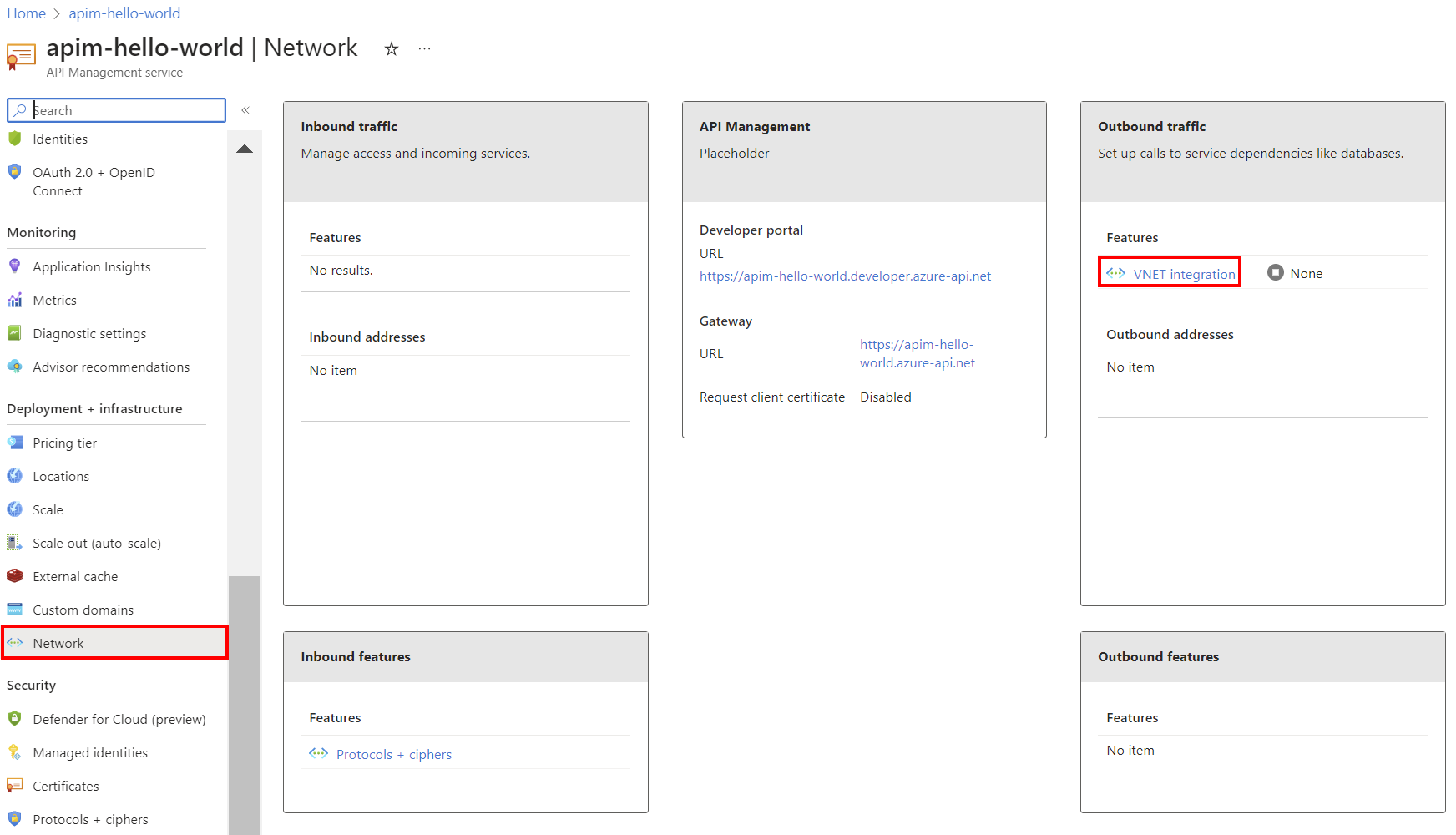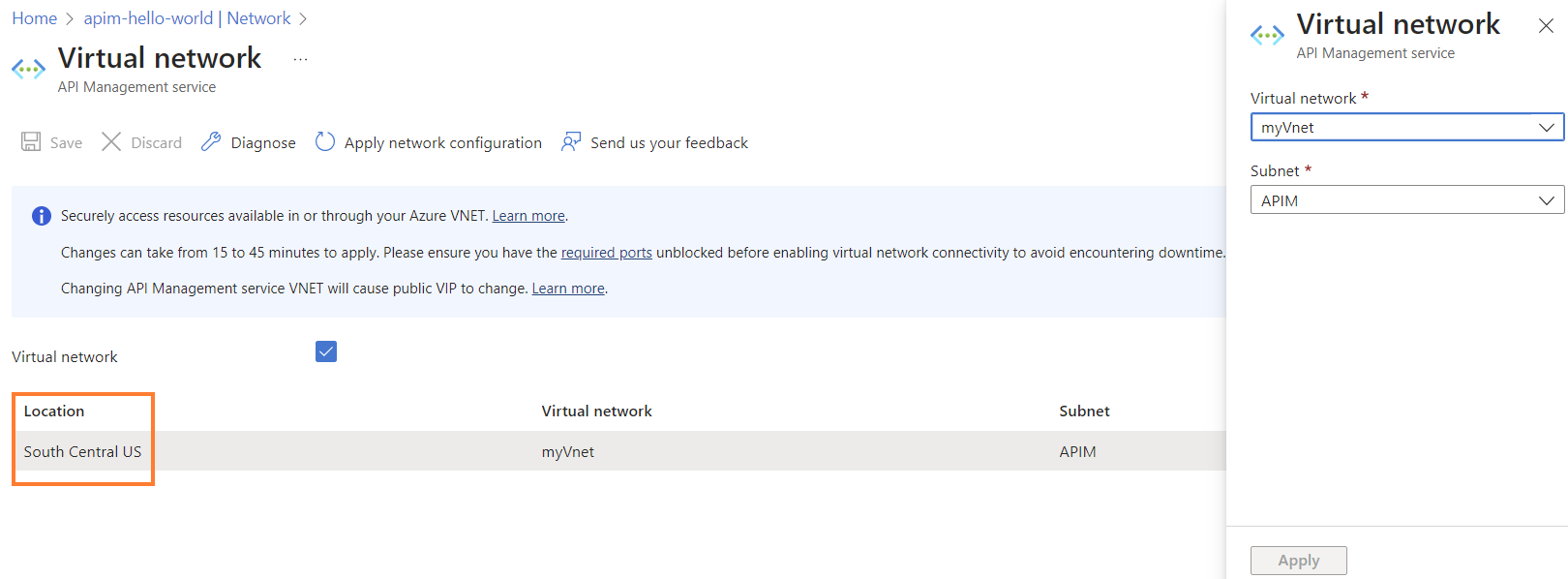Intégrer une instance Gestion des API Azure à un réseau virtuel privé pour les connexions sortantes
S’APPLIQUE À : Standard v2 | Premium v2
Cet article vous guide tout au long du processus de configuration intégration de réseau virtuel pour votre instance de gestion des API Azure Standard v2 ou Premium v2 (préversion). Avec l’intégration de réseau virtuel, votre instance peut effectuer des demandes sortantes vers des API hébergées dans un sous-réseau délégué d’un seul réseau virtuel connecté.
Lorsqu’une instance gestion des API est intégrée à un réseau virtuel pour les demandes sortantes, les points de terminaison de passerelle et de portail des développeurs restent accessibles publiquement. L’instance Gestion des API peut atteindre les services principaux publics et isolés du réseau.
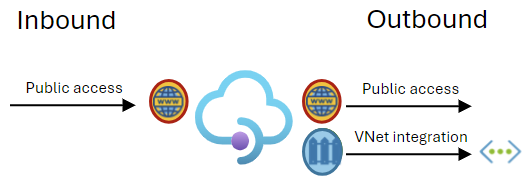
Si vous souhaitez injecter une instance Gestion des API Premium v2 dans un réseau virtuel pour isoler le trafic entrant et sortant, consultez Injecter une instance Premium v2 dans un réseau virtuel.
Important
- L’intégration du réseau virtuel sortant décrit dans cet article est disponible uniquement pour les instances Gestion des API dans les niveaux Standard v2 et Premium v2. Pour connaître les options de mise en réseau des différents niveaux, consultez Utiliser un réseau virtuel avec la Gestion des API Azure.
- Vous pouvez activer l’intégration de réseau virtuel lorsque vous créez une instance Gestion des API dans le niveau Standard v2 ou Premium v2, ou après la création de l’instance.
- Actuellement, vous ne pouvez pas basculer entre l’injection de réseau virtuel et l’intégration de réseau virtuel pour une instance Premium v2.
Prérequis
- Instance Gestion des API Azure dans le niveau tarifaire Standard v2 ou Premium v2
- (Facultatif) Pour les tests, un exemple d’API back-end hébergée dans un autre sous-réseau du réseau virtuel. Par exemple, consultez Tutoriel : Établir un accès à des sites privés Azure Functions.
- Un réseau virtuel avec un sous-réseau où vos API back-ends de Gestion des API sont hébergées. Consultez les sections suivantes pour connaître les exigences et les recommandations relatives au réseau virtuel et au sous-réseau.
Emplacement réseau
- Le réseau virtuel doit être dans la même région et le même abonnement Azure que l’instance Gestion des API.
Sous-réseau dédié
- Le sous-réseau utilisé pour l’intégration de réseaux virtuels peut être utilisé uniquement par une seule instance de gestion de l’API. Il ne peut pas être partagé avec une autre ressource Azure.
Taille du sous-réseau
- Minimum : /27 (32 adresses)
- Recommandé : /24 (256 adresses) pour prendre en charge la mise à l’échelle de l’instance de la Gestion des API
Groupe de sécurité réseau
Un groupe de sécurité réseau doit être associé au sous-réseau.
Délégation de sous-réseau
Le sous-réseau doit être délégué au service Microsoft.Web/serverFarms .

Remarque
Vous devrez peut-être enregistrer le fournisseur de ressources Microsoft.Web/serverFarms dans l’abonnement afin de pouvoir déléguer le sous-réseau au service.
Pour plus d’informations sur la configuration de la délégation de sous-réseau, consultez Ajouter ou supprimer une délégation de sous-réseau.
autorisations
Pour configurer l’intégration du réseau virtuel, vous devez disposer au moins des autorisations suivantes de contrôle d’accès en fonction du rôle sur le sous-réseau ou à un niveau supérieur :
| Action | Description |
|---|---|
| Microsoft.Network/virtualNetworks/read | Lire la définition de réseau virtuel |
| Microsoft.Network/virtualNetworks/subnets/read | Lire la définition de sous-réseau de réseau virtuel |
| Microsoft.Network/virtualNetworks/subnets/join/action | Joint un réseau virtuel. |
Configurer l’intégration au réseau virtuel
Cette section vous guide tout au long du processus de configuration de l’intégration de réseau virtuel externe pour une instance Azure Gestion des API existante.
Dans le portail Azure, accédez à votre instance APIM.
Dans le menu de gauche, sous Déploiement et infrastructure, sélectionnez Réseau.
Sur la carte de trafic sortant, sélectionnez intégration de réseau virtuel.
Dans le panneau Réseau virtuel, cochez la case Réseau virtuel.
Sélectionnez l’emplacement de votre instance Gestion des API.
Dans Réseau virtuel, sélectionnez le réseau virtuel et le sous-réseau délégué que vous voulez intégrer.
Sélectionnez Appliquer, puis Enregistrer. Le réseau virtuel est intégré.
(Facultatif) Tester l’intégration du réseau virtuel
Si vous disposez d’une API hébergée dans le réseau virtuel, vous pouvez l’importer dans votre instance de gestion et tester l’intégration du réseau virtuel. Pour connaître les étapes de base, consultez Importer et publier une API.